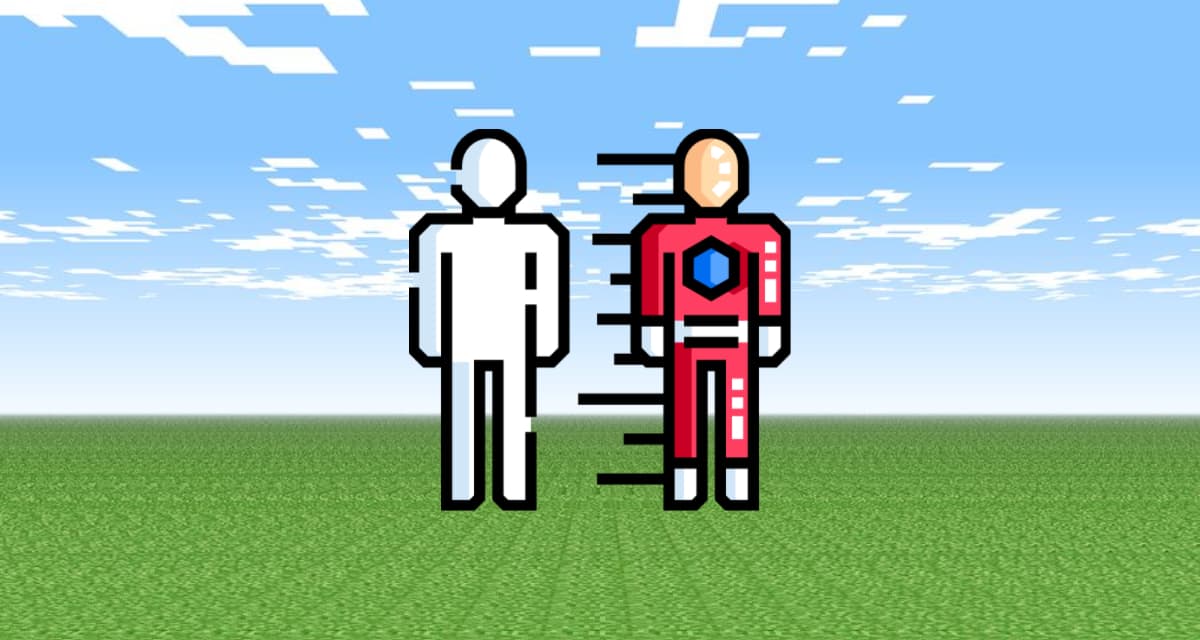Dieses Tutorial für Minecraft erklärt die Verwendung des /tp-Befehls mit Screenshots und Schritt-für-Schritt-Anweisungen, um sich im Spiel zu teleportieren.
Sie können sich mit dem Befehl /tp in Minecraft zu einem Koordinatensatz teleportieren oder einen anderen Spieler teleportieren (siehe auch den Befehl /teleport). Beachten Sie, dass der Befehl nicht für alle Plattformen funktioniert. Sie können ihn also auf Minecraft Java, Bedrock Windows 10, PS4, Xbox One, Switch und Mobile verwenden, aber nicht auf PS3, Xbox 360 und Wii U.
Inhaltsverzeichnis
Cheats zulassen
Als erstes müssen Sie sicherstellen, dass Sie beim Erstellen Ihrer Welt Cheats zugelassen haben. Dazu setzen Sie einen Haken bei “Commands: Ja” im Menü auf Minecraft Java Edition oder auf Bedrock unter Cheats “Cheat-Option aktivieren”.
Wenn Sie auf einem Multiplayer-Server spielen, müssen Sie ein Administrator sein, um den Befehl zu verwenden, wenn Sie anderen Spielern die Rechte geben wollen, müssen Sie folgenden Befehl verwenden: /op nickname, um die Rechte zu entfernen, verwenden Sie: /deop nickname.
Verwenden Sie den Befehl /tp zum Teleportieren
In der Java-Edition von Minecraft (PC/Mac) 1.13, 1.14, 1.15 und 1.16 gibt es unterschiedliche Syntaxen, je nachdem, zu wem oder wohin Sie teleportieren. Um sich selbst (die Entität, die den Befehl ausführt) zu einer Reihe von Koordinaten zu teleportieren, müssen Sie :
/tp <location>
Zum Teleportieren (der Entität, die den Befehl ausführt) an den Ort eines anderen Ziels :
/tp <destination>
So teleportieren Sie ein Ziel an den Standort eines anderen Ziels:
/tp <targets> <destination>
Um ein Ziel in einen Koordinatensatz zu teleportieren, der in die Richtung eines anderen Koordinatensatzes zeigt :
/tp <targets> <location> facing <facingLocation>
So teleportieren Sie ein Ziel zu einem Koordinatensatz und drehen die Richtung, in die das Ziel zeigt :
/tp <targets> <location> [<yRot> <xRot>]
In der Java-Edition von Minecraft (PC/Mac) 1.8, 1.9, 1.10, 1.11 und 1.12 gibt es verschiedene Syntaxen, je nachdem, wohin Sie teleportieren möchten. Um zu einem Satz von Koordinaten zu teleportieren :
/tp [target player] <x> <y> <z> [<y-rot> <x-rot>]
Zum Teleportieren zu einem anderen Spieler :
/tp [target player] <destination player>
Definition der verschiedenen Syntaxen :
- location oder x y z sind die Koordinaten, zu denen teleportiert werden soll.
- destination oder destination player ist der Name eines Spielers (oder eines Zielselektors), zu dem teleportiert werden soll.
- targets ist der Name eines Spielers (oder eines Zielselektors), zu dem teleportiert werden soll.
- target player ist optional. Es ist der Name eines Spielers (oder eines Zielselektors), zu dem teleportiert werden soll. Wenn kein Zielspieler angegeben wird, wird der Spieler, der den Befehl ausführt, teleportiert.
- facingLocation sind die x-y-z-Koordinaten, auf die das Objekt nach dem Teleportieren ausgerichtet wird.
- yRot oder y-rot ist optional. Es ist die y-Drehung, in die das Entity nach der Teleportation zeigt, in Grad. 0=Süd, 90=West, 180=Nord, 270=Ost.
- xRot oder x-rot ist optional. Es ist die x-Rotation, der das Entity nach der Teleportation gegenübersteht, in Grad. Positive Werte bedeuten abwärts und negative Werte aufwärts. 0=vorwärts, 90=abwärts, -90=aufwärts
Beispiele für die Verwendung der Teleportationsbefehle
Um den Spieler namens Clement zu den Koordinaten (29, 67, -24) zu teleportieren :
/tp Clément 29 67 -24
Zum Teleportieren auf Romain :
/tp Romain
Um alle Spieler nach Romain zu teleportieren :
/tp @all Romain
Zum Teleportieren des Spielers, der sich am nächsten zum Standort von Clement befindet :
/execute at Clément run tp @p Clément
Zum Teleportieren von bis zu 10 Schweinen zu den Koordinaten (84, 65, 50) :
/tp @e[type=pig,limit=10] 84 65 50
So geben Sie den Teleportationsbefehl im Spiel ein
Beginnen Sie mit dem Öffnen des Chat-Fensters. Der einfachste Weg, in Minecraft einen Befehl zu erteilen, ist im Chat-Fenster. Der Ingame-Befehl zum Öffnen des Chat-Fensters hängt von der Version von Minecraft ab:
- Bei der Java Edition (PC/Mac) drücken Sie die Taste T, um das Chat-Fenster zu öffnen.
- Für Pocket Edition (PE), drücken Sie den Chat-Button-Hilfebefehl oben auf dem Bildschirm.
- Für Xbox One, drücken Sie das D-Pad (rechts) xbox one auf dem Controller.
- Für PS4, drücken Sie das D-Pad (rechts) ps4 auf dem Controller.
- Für Nintendo Switch, drücken Sie die rechte Pfeiltaste nintendo switch auf dem Controller.
- Für Windows 10 Edition drücken Sie die T-Taste, um das Chat-Fenster zu öffnen.
- Für Education Edition, drücken Sie die T-Taste, um das Chat-Fenster zu öffnen.
Geben Sie den Befehl ein. Wir werden Beispiele für die Verwendung des Befehls /tp zum Teleportieren zu einem relativen Koordinatensatz, zu einem bestimmten Koordinatensatz und zu einem anderen Spieler im Spiel sehen.
Teleportieren zu einem relativen Koordinatensatz
Wir zeigen Ihnen zunächst, wie Sie sich zu einem relativen Koordinatensatz teleportieren können. Zum Beispiel könnten Sie den Spieler namens Keither60 zu relativen Koordinaten teleportieren, indem Sie das Tilde-Zeichen ~ für die x y z-Werte verwenden :
/tp Keither60 ~55 ~6 ~18
Geben Sie den Befehl in das Chatfenster ein. Während Sie tippen, wird der Befehl in der unteren linken Ecke des Spielfensters angezeigt. Drücken Sie die Eingabetaste, um den Befehl auszuführen.
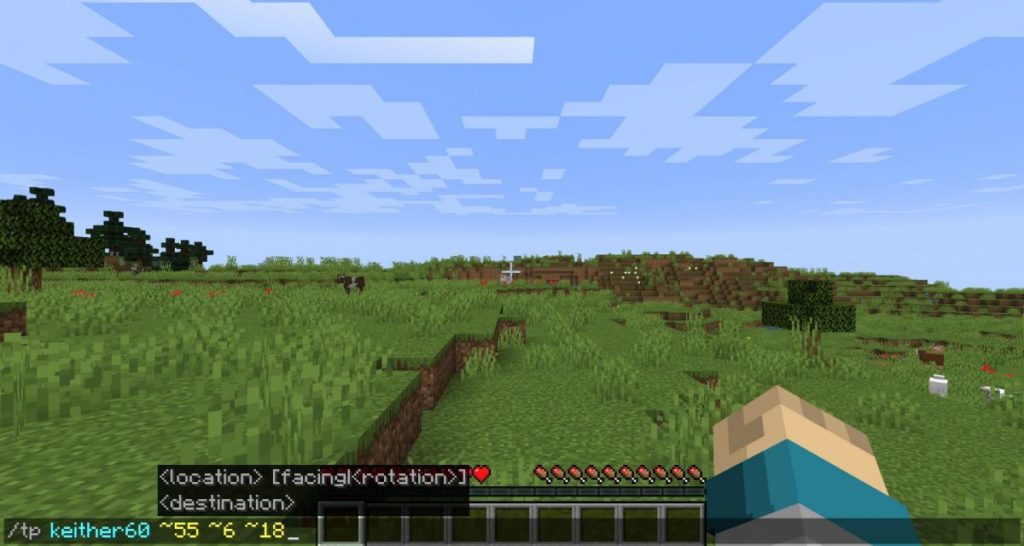
Dieser /tp-Befehl würde den Spieler namens Keither an eine Position teleportieren, die 55 Blöcke östlich, 6 Blöcke höher und 18 Blöcke südlich der aktuellen Position liegt.
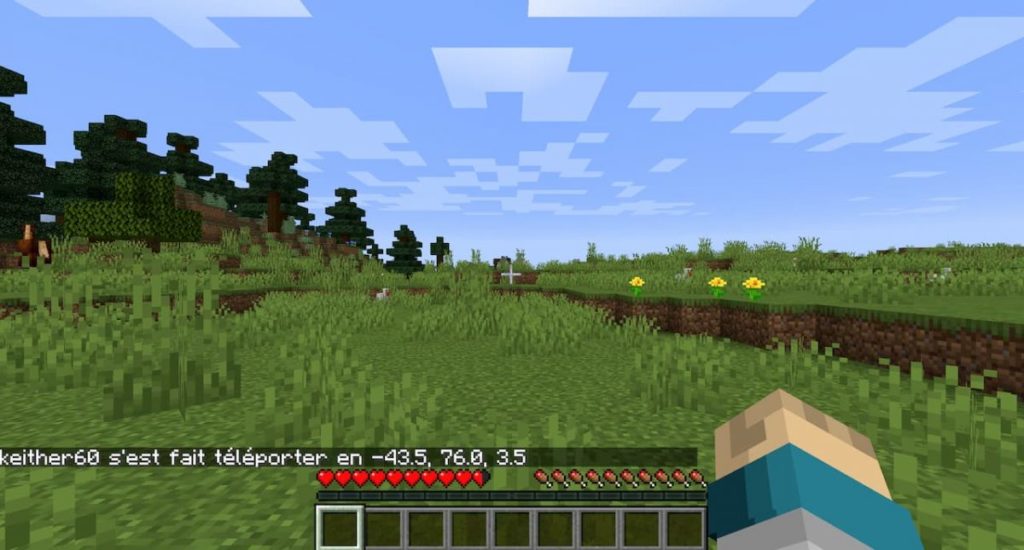
Teleportieren zu einem anderen Spieler
Es ist sehr einfach, sich im Spiel zu einem anderen Spieler zu teleportieren. Zum Beispiel könnten Sie den Spieler namens keither60 mit dem folgenden Befehl zu dem Spieler namens Romain teleportieren :
/tp keither Romain
Teleportieren zu einem bestimmten Satz von Koordinaten
Zeigen wir nun, dass Sie sich zu einem bestimmten Satz von Koordinaten im Spiel teleportieren.
Zum Beispiel könnten Sie den Spieler mit dem Namen keither60 mit folgendem Befehl an einen bestimmten Koordinatensatz teleportieren :
/tp keither60 28 12 -128
Hier ist die schrittweise Vorgehensweise :
Teleportieren Sie einen Spieler in Minecraft.
- Öffnen Sie den Chat in Minecraft, indem Sie die Taste T drücken
- Geben Sie den Befehl “/tp playername 28 12 -128” ein und drücken Sie “Enter
- Der Spieler wird teleportiert
- Sie erhalten eine Bestätigungsmeldung: “Spielername wurde nach x, y, z teleportiert”.